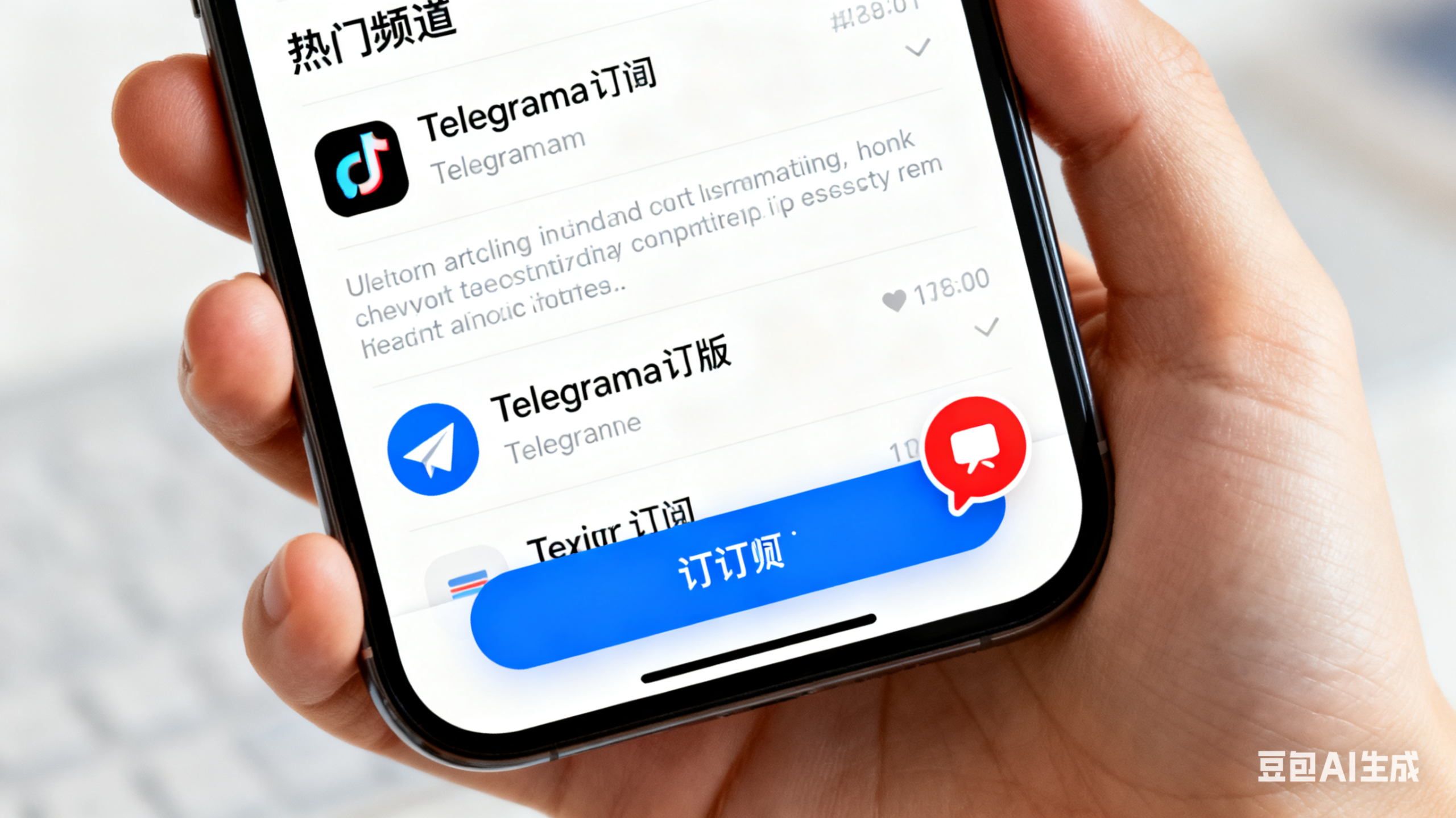Telegram网页版因其便捷、跨平台和高效管理消息的特点,受到越来越多用户的喜爱。然而,日常使用中若忽视一些细节,很容易出现账号安全风险、信息泄露或操作不便。本文将从登录安全、文件管理、群组操作、消息隐私、跨设备使用及日常操作优化等方面,详细讲解注意事项,并提供实用操作技巧。
1. 登录与账号安全注意事项
- 手机验证码安全
网页版登录需要手机验证码,请在私人设备操作,避免在公共场合泄露。 - 开启两步验证
两步验证可以防止密码被盗后轻易登录账号。 - 活跃会话监控
定期检查所有活跃会话,包括网页版、客户端和手机端,发现异常立即退出。
小技巧:在“设置-隐私与安全-活跃会话”中定期查看设备列表,及时结束不常用或可疑会话。
常见误区:
- 在公共电脑登录后不退出,容易被他人访问账号。
- 未开启两步验证,依赖单一验证码登录,安全性不足。
2. 公共设备与浏览器使用注意事项
- 操作完成立即退出
在办公室、图书馆等公共设备使用网页版时,操作完成必须退出账号。 - 清理浏览器缓存和历史记录
避免敏感信息被他人获取。 - 禁止保存密码
不要在公共或共享电脑上勾选“记住密码”或自动登录选项。
小技巧:临时使用公共设备处理紧急消息时,操作完成立即退出并清理缓存,确保账号安全。
3. 文件上传与管理注意事项
- 文件大小限制
网页版单文件最大2GB,超大文件需分批上传。 - 敏感信息保护
上传含个人隐私或公司机密的文件时,可使用自毁消息或加密文档。 - 文件命名规范
统一文件命名,例如“日期_项目_内容”,便于团队或学习群成员查找。
小技巧:上传重要文件前先压缩并加密,同时在群组中明确权限设置,避免误操作。
常见误区:
- 上传敏感文件未加密或权限设置不当。
- 文件命名混乱,导致查找困难。
4. 群组与频道操作注意事项
- 权限设置谨慎
管理员权限需谨慎分配,避免误操作或信息泄露。 - 消息转发注意
敏感消息转发前确认接收对象权限,避免信息扩散。 - 置顶与静音设置
置顶重要群组,静音非重要群组,提高信息处理效率。
使用场景:在办公群中,仅向相关人员发布任务,闲聊群静音,保证专注。
常见误区:
- 群组权限分配过宽,导致信息被非相关人员访问。
- 频繁转发敏感消息未确认接收对象权限。
5. 消息管理与隐私保护
- 自毁消息功能
发送敏感信息时可设置自毁时间,保护隐私。 - 标记未读消息
重要消息标记未读,提醒稍后处理。 - 谨慎点击链接和下载文件
陌生人发送的链接或文件可能含有恶意程序,先确认来源再操作。
小技巧:遇到陌生文件或链接,可先在虚拟机或沙盒环境中打开,降低风险。
常见误区:
- 在公开群组随意分享个人信息或账号。
- 点击未知链接或下载不明文件,造成账号或设备风险。
6. 跨设备使用注意事项
- 多端登录安全
网页版、客户端和手机端同时登录时,每个设备都要开启安全验证。 - 减少频繁切换
频繁切换设备可能导致验证码频繁发送,影响体验。 - 公共设备远程登录
操作完成立即退出,并关闭活跃会话。
小技巧:重要任务在私人设备处理,临时任务可用网页版完成,实现安全高效。
7. 日常操作优化技巧
- 快捷键使用
Ctrl+K快速切换聊天,Ctrl+Enter发送消息,Shift+点击多条消息批量操作。 - 消息搜索与筛选
通过关键词、日期或联系人搜索消息,快速定位内容。 - 文件整理
上传文件前统一命名,并分文件夹存放,提高查找效率。 - 多任务处理
同时打开多个标签页处理不同群组,提高办公或学习效率。
总结:掌握以上注意事项和操作优化技巧,可以在日常使用Telegram网页版时兼顾安全与高效,避免常见操作失误和信息泄露风险。